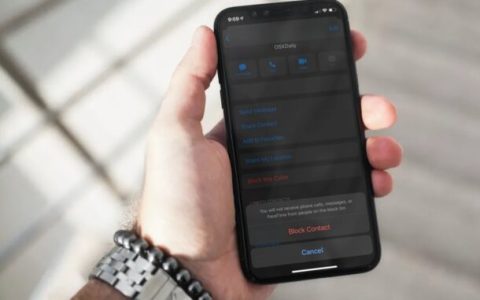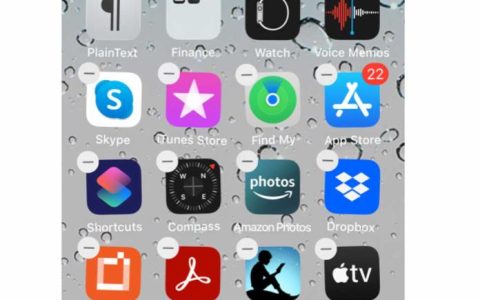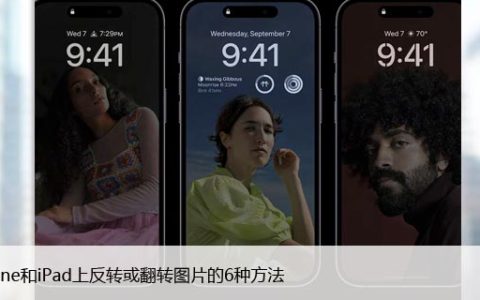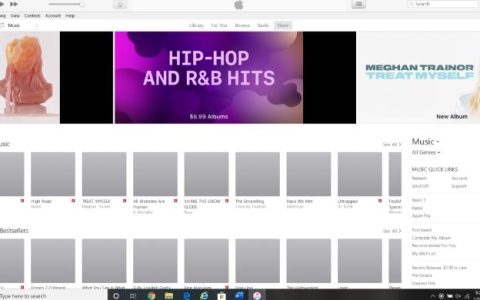Find My 是 Apple 最被低估和未充分利用的工具之一。虽然主要用于跟踪 iPhone、iPad 和其他 Apple 设备,但它也有一些很棒的技巧。从 ping 设备到启用丢失模式。那么,让我们探讨如何在 iPhone 和 iPad 上使用“查找”以及如何充分利用它。
虽然在开始涵盖所有 Apple 设备时更名为“查找我的”,但该工具仍被普遍称为“查找我的 iPhone”。不仅是设备,它还扩展了其所有功能。这是使用“查找我的 iPhone”和“iPad”的全包指南。让我们从基础开始。
什么是查找我的
Find My 是一款功能强大的工具,它结合使用 GPS、Wi-Fi 和蜂窝信号来确定您设备的位置。Apple 设备的这种加密和匿名网络使您的设备具有类似蓝牙跟踪器的能力。
有了它,您可以查看所有设备的位置,在它们丢失时进行跟踪,并希望找回它们或至少保护设备上的数据。更重要的是?您甚至可以在设备离线时找到它们。
如何打开“查找我的 IPHONE”和“IPAD”
第 1 步:打开“设置”应用程序。
第 2 步:点击屏幕顶部的 Apple ID。
第 3 步:轻点“查找我的 iPhone”或“查找我的 iPad”。
第 4 步:在这里,打开“查找我的 iPhone”或“查找我的 iPad”旁边的开关。
第 5 步:接下来,您有几个选择。
- 查找我的网络:打开它以查看设备,即使它处于离线状态
- 发送最后一个位置:将其打开可让您的设备在电池电量不足时将其位置发送至 Apple (iCloud)。
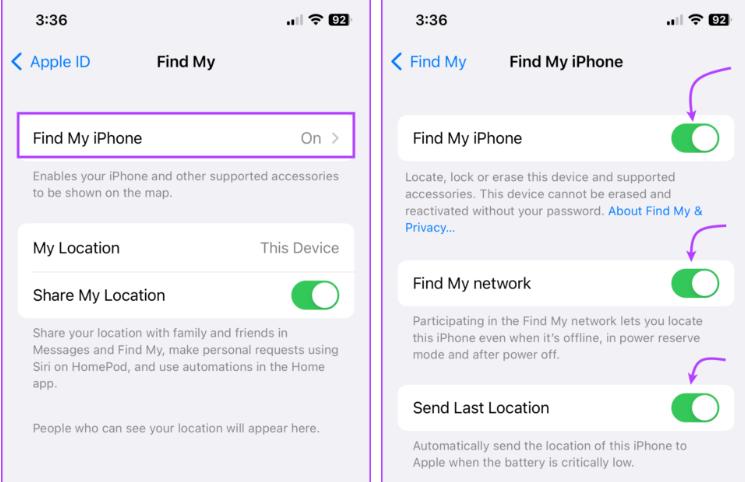
启用位置服务
要充分利用“查找”及其服务,您必须打开定位服务。这将确保您可以在“查找我的地图”上找到 iPhone/iPad。为此,请按照下列步骤操作。
第 1 步:点击设置 → 隐私和安全。
第 2 步:转到定位服务。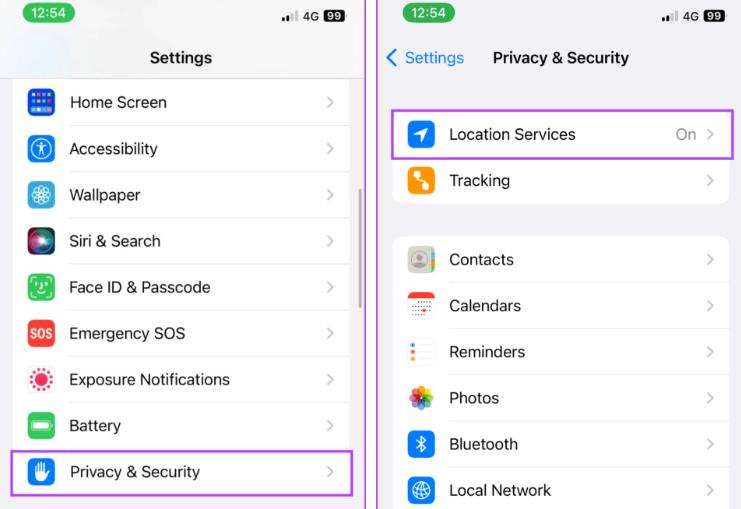
第 3 步:在这里,打开定位服务,然后向下滚动到系统服务。
第 4 步:打开“查找我的 iPhone 或 iPad”旁边的开关。
如何使用 IPHONE 或 IPAD 版“查找”
启用“查找我的 iPhone 和 iPad”后,在您的 iPhone、iPad 或任何支持的设备上转到“查找我的”应用以查看您的 iPhone 和 iPad 位置。此外,您还可以使用 iCloud Web 查看设备的位置;方法如下:
第 1 步:打开任何 Web 浏览器并转到“查找我”页面。
转到“查找我的网站”
第二步:点击登录,使用设备中使用的Apple ID登录。
在这里,您会看到连接到此 Apple ID 的所有设备在地图上显示为点。如果点为绿色,则设备在线。如果它是灰色的,则设备处于离线状态。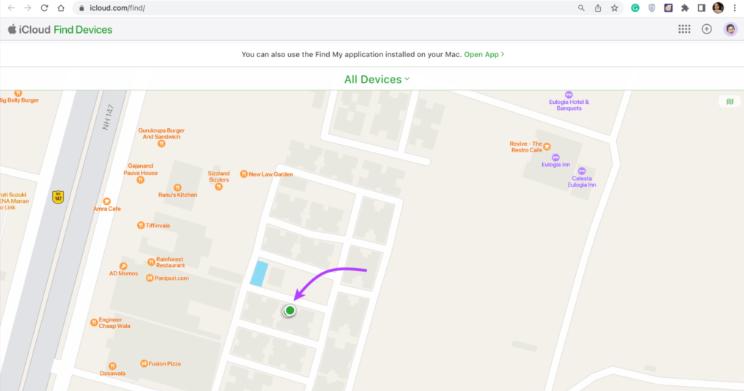
第 3 步:要单独观看设备,请单击顶部栏中的所有设备并从列表中选择它。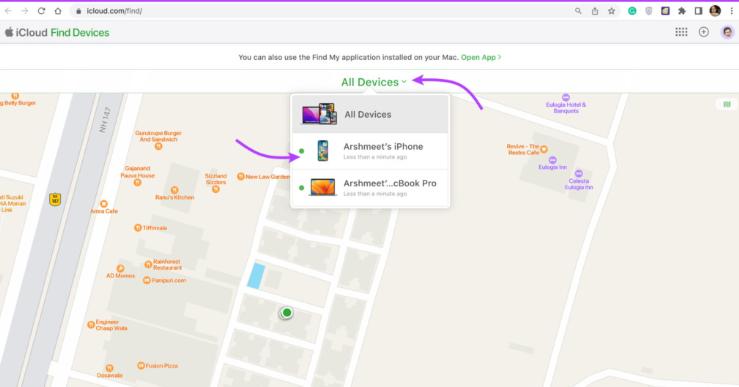
单击所有设备,然后单击要查找的设备
第 4 步:从该页面,您可以:
- 播放声音:如果设备在附近,则通过声音跟踪设备。
- 启用丢失模式:激活丢失模式后,您可以在 iPhone 或 iPad 上显示自定义消息。
- 擦除设备:这将从 iPhone 擦除数据。这应该作为最后的手段使用。
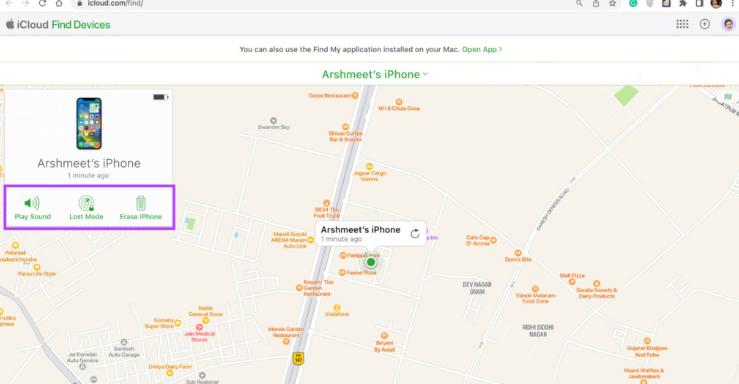 或者,您也可以从iCloud.com访问“查找我”网页。只需访问该网站 → 使用 Apple ID 登录 → 选择“查找我的”。
或者,您也可以从iCloud.com访问“查找我”网页。只需访问该网站 → 使用 Apple ID 登录 → 选择“查找我的”。
注意:如果您在设备旁边看到“未找到位置”消息,则可能存在连接问题。您可以在设备位置可用时设置提醒,点击设备,然后打开“找到时通知”。
除了 iPhone 或 iPad,您还可以将 Mac、Apple Watch、AirPods、Beats 产品和AirTag添加到“查找”并利用其提供的功能。谈到这些功能,让我们深入了解 Find My 所提供的功能。
查找我的 IPHONE 和 IPAD 可以做什么
- 定位和跟踪您的设备:查看和跟踪连接到 Apple ID 的 iPhone 和 iPad。
- 播放声音找到您的设备:使用时,设备会在短暂延迟后开始发出声音,并播放约两分钟的声音。
- 获取设备的路线:您还可以寻求 Apple 地图的帮助,并获得前往您的 iPhone/iPad 位置的逐步导航。
- 如果设备被遗忘,您会收到通知:当您将设备遗忘在新的或不熟悉的位置时,“查找”也可以提醒您。这有助于您在设备丢失或被盗之前追溯并找回它。
- 远程访问设备:毫无疑问,这是最简洁的功能。您可以通过 Find My 远程访问 iPhone 或 iPad,以及
- 在线时跟踪其当前位置或最后位置。
- 锁定设备并向找到它的人显示一条消息。
- 当您想要移除激活锁或出售设备时,从“查找”中擦除设备。
- 保护您的数据:除了跟踪和锁定您的设备外,您还可以远程擦除其所有数据,确保您的敏感数据不被滥用。
- 查找离线设备:即使您的设备未连接到互联网或几乎没电,“查找”仍然可以找到它。该功能使用附近的 Apple 设备将设备的位置安全地发送到 iCloud。
- 立即启用激活锁:即使在您远程擦除设备后,它也会通过激活锁锁定。巧妙地,该设置会在“查找我”打开时自动启用。
- 与家人和朋友共享位置:您可以与其他 Apple 用户共享您的实时位置。此外,您可以创建地理区域并在有人进入/离开该区域时收到通知。
如何关闭查找我的 IPHONE 和 IPAD
虽然不建议在使用该设备时使用该设备,但在您传递或出售 iPhone或 iPad时禁用“查找”当然很重要。为此,请转至设置 → 点击您的姓名 → 查找我的 → 查找我的 iPhone → 关闭查找我的 iPhone → 如果出现提示,请输入密码 → 点击关闭。
值得注意的是,作为一项额外的安全措施,您还会收到一封来自 Apple 的电子邮件,通知您“查找我”在您的 iPhone 和 iPad 上被禁用。
在 IPHONE 和 IPAD 上使用“查找”的常见问题解答
1. 为什么我无法打开“查找我的 iPhone”?
如果您无法在 iPhone 或 iPad 上打开“查找”,可能有多种原因。首先,确保您的设备运行的是最新版本的 iOS 或 iPadOS。此外,退出并重新登录您的 iCloud 帐户可能会有所帮助。您还可以查看我们的修复“查找我的 iPhone”不工作的指南以获得更多帮助。
2. 如何在电脑上打开“查找我的 iPhone”?
虽然您可以通过 iCloud 网络从计算机上使用“查找我的”来跟踪、标记丢失或抹掉设备,但您无法从那里启用或禁用“查找我的 iPhone”。出于安全原因,您只能从设备本身执行此操作。
3.如何定位另一部iPhone?
您将需要该 iPhone 的 Apple ID 和密码,或者该 iPhone 应该与您共享位置。
4. 如果“查找”被禁用,我可以跟踪我的设备吗?
不可以。即使您使用第三方应用程序来跟踪 iPhone 或 iPad,您也需要启用“查找”和“定位服务”才能对其进行跟踪。
安全胜于遗憾
没有人希望失去他们心爱的设备。但是,即使您格外小心,事情还是有可能发生。由于“查找我的”是找回丢失的 Apple 设备的最可靠方法之一,因此更明智的做法是强烈建议始终启用“查找我的 iPhone 或 iPad”。
我们希望这篇文章对您有所帮助。如有任何其他问题或疑问,请随时在评论部分与我们联系。